AE / PR 模板資源製作指南,自行製作 Essential Graphics 模板及取得模板素材攻略 Part.1
想要在影片當中加入像這種精緻的字卡嗎?
今天要來和大家分享如何取得 PR 的模板,
以及自行製作屬於自己的模板,
讓你在剪輯影片時能夠讓畫面更加精緻!
本文目錄
Morgt 字卡介紹
字卡模板是一種檔案格式為 .morgt 的東西。

將 .morgt 檔案匯入 PR 之後就可以在 Graphics Templates (2025 版本之後)
這個視窗找到字卡模板了。
(2024 版本之前的視窗名稱叫做 Essential Graphics)。
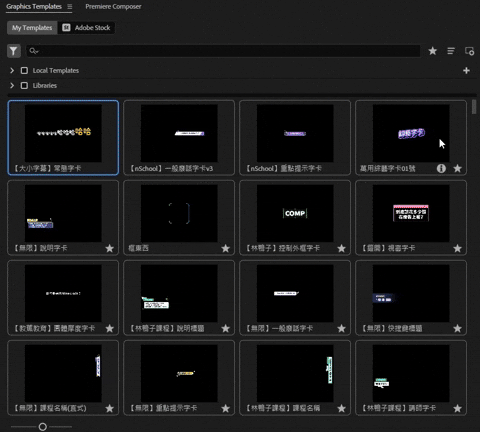
將自卡拖曳到時間軸之後就會有字卡的動畫、外觀了,
可以在 Effect Control 視窗內調整選單內容更改字卡模板的樣式、內文等,
這些內容都是在 AE 當中設計好要給使用者調整的選項。
(2024 版本之前可以直接在 Essential Graphics 視窗內調整)。
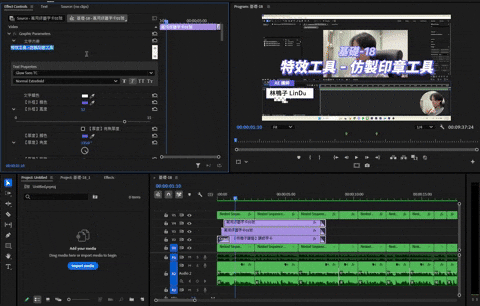
Morgt 模板資源取得
若要取得 .mogrt 的模板可以到以下幾個網站下載:
CG資源網

網站連結:https://www.cgown.com/ae/ae-project
檔案類型:AE 模板 / PR 模板
收費方式:免費
可否商用:不可商業使用
LOOK.AE

網站連結:https://www.lookae.com/after-effects/other-after-effects/
檔案類型:AE 模板 / PR 模板
收費方式:免費
可否商用:不可商業使用
Motionelements

網站連結:https://www.motionelements.com/free/after-effects-templates
檔案類型:AE 模板 / PR 模板
收費方式:月費制
可否商用:部分可商業使用
Envato

網站連結:https://videohive.net/category/after-effects-project-files
檔案類型:AE 模板 / PR 模板
收費方式:月費制
可否商用:可商業使用
Artlist

網站連結:https://artlist.io/video-templates
檔案類型:AE 模板 / PR 模板
收費方式:月費制
可否商用:可商業使用
MotionArray

網站連結:https://motionarray.com/browse/after-effects-templates/
檔案類型:AE 模板 / PR 模板
收費方式:月費制
可否商用:可商業使用
在 AE 中製作字卡
若要在 AE 當中設計屬於自己的字卡模板,
首先需要到 Window 選單中叫出 Essential Graphics 視窗。

Essential Graphics 視窗的下半部會有一大片黑色空白的介面區,
是用來放置可讓使用者控制的參數在裡面的。

在製作字卡之前首先要先建立好一個新的 Composition,
可以先設定好字卡的尺寸比例,若你的字卡比較常使用在 16:9 的長影片當中,
可以將尺寸設定為 Width 1920px、Height 1080px,
若這個字卡比較常用在短影音內,尺寸則可以長與寬的數值倒過來。
另外時間長度可以設定在 10 秒左右,
除非你的字卡是長內容的文字敘述,那可以考慮拉到 30 秒左右。

建立好 Comp 之後先用文字工具打一串文字。

可以先在 Charater 視窗設定好文字的字體、尺寸。

接著在文字圖層底下找到 Text > Source Text 的參數。

並從圖層區將 Source Text 拖曳到 Essential Graphics 視窗的下半部,

這樣就可以在 Essential Graphics 視窗內測試看看更改文字會不會直接
呈現在預覽視窗的文字上,
在 Essential Graphics 視窗內加入參數後,
可以在左側欄位輸入想要顯示的調整內容文案,
右側欄位則是可以測試參數的變化或是給使用者輸入內容用的。
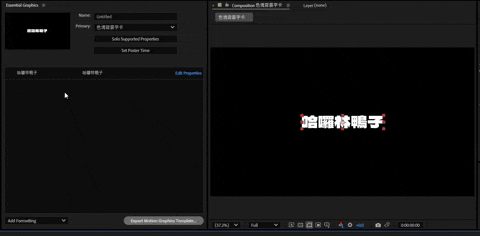
接下來可以先在文字圖層的選單右上角找到 Animate 選項,
在裡面加入 Fill Color > RGB 的參數(可以調整文字顏色的參數)。

接著再加入 Stroke Color > RGB 的參數(可以調整文字邊框顏色的參數)。

記得再加入 Stroke Width 的參數(可以調整文字邊框粗細的參數)。

如果要讓文字的邊框顯示的話記得先將 Stroke Width 數值稍微拉大。

在 Characyer 視窗也要替邊框先隨便加入一個顏色。
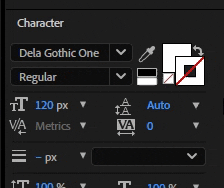
接下來把剛才加入的三個參數拖曳到 Essential Graphics 視窗內。
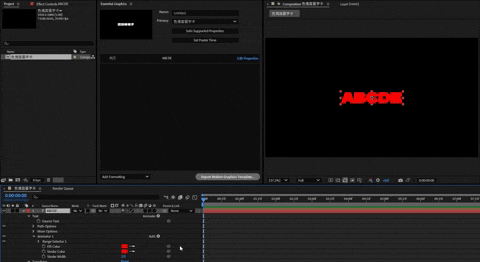
在 Essential Graphics 視窗內調整這三個參數就可以自由調整文字的顏色及外框囉!
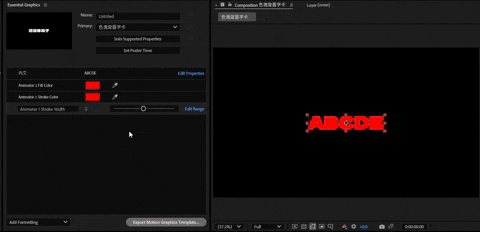
像是 Stroke Width 這個參數是以拉桿的形式呈現,
在拉桿的右側有個 Edit Range 可以設定拉桿的兩個端點個別代表多少數值,
以此來限制拖曳拉桿的數值範圍。
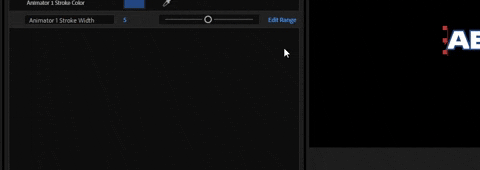
接下來可以替字卡加入背景色塊,這邊需要加入四個特效,
首先第一個是 Shift Channels,
加入之後先將所有的選項都改為 Full On,
這樣文字圖層會自動將空白的地方填滿,成為一個完整的長方形,
且這個長方形是會跟著文字長短變化作連動的。
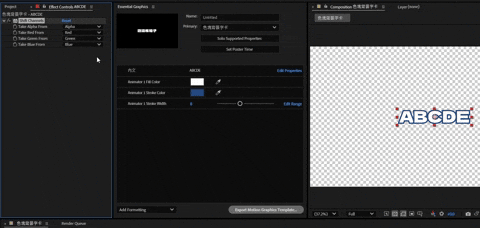
接著加入 Fill,
這個特效可以調整長方形的顏色。
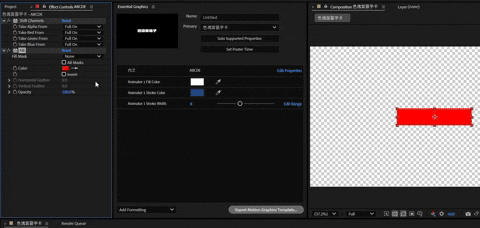
第三個特效是 CC RepeTile,
可以調整上下左右四個參數來讓長方形往外擴張變大。
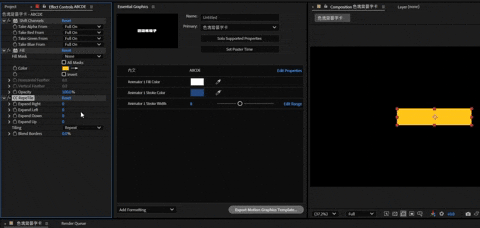
最後加入 CC Composite,可以在現有的長方形上重新顯示原本的文字。
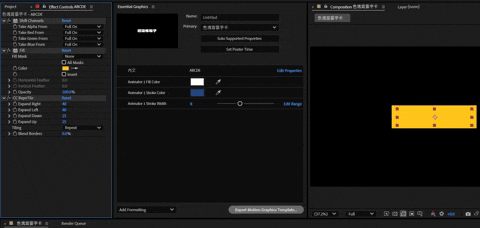
這四個特效的順序是有前後影響的,不能搞混。

接著可以左鍵雙擊 Fill 的選色參數,
讓他在圖層區出現,在圖層區才能將該參數拖曳到 Essential Graphics 視窗內,
這樣就可以供使用者調整背景色塊的顏色了。
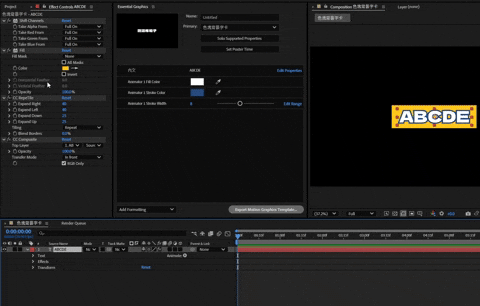
將 Essential Graphics 視窗內的 Name 及各項參數都命好名,
Name 是之後這個字卡模板的名稱和檔案名稱。
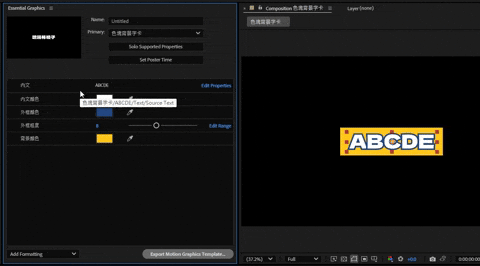
可以點擊下方的「Set Poster Time」按鈕替模板設定好縮圖,
AE 會自動擷取目前的畫面作為字卡模板在 PR 當中顯示的縮圖參考。
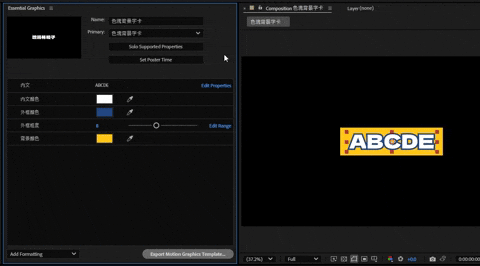
最後點擊 Essential Graphics 視窗右下角「Export Motion Graphics Template…」按鈕
就可以儲存並輸出 .morgt 檔案囉!
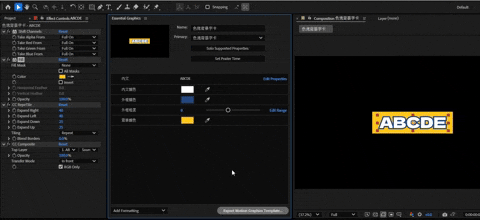
如果你想要學習更多關於 AfterEffects 的文字動畫技巧,可以觀看這堂課程的:
基礎-13 文字動畫
詳情可以點擊下方連結了解!
Morgt 字卡匯入 PR
在 PR 當中開啟 Graphics Templates
(2024 版本之前的視窗名稱叫做 Essential Graphics),
點擊視窗右上角的「+」按鈕,就可以選擇 .morgt 檔案並匯入 PR 當中囉!
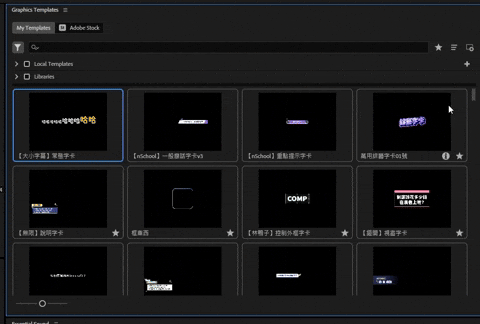
匯入之後就可以從視窗內選擇要使用的字卡模板並拖曳到時間軸囉。
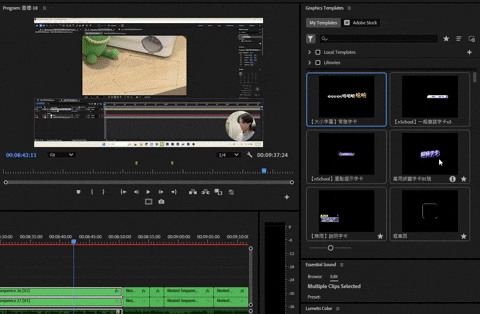
匯入後就可以在 Effect Control 視窗內調整選單內容更改字卡模板的樣式、內文等,
這些內容都是在 AE 當中設計好要給使用者調整的選項。
(2024 版本之前可以直接在 Essential Graphics 視窗內調整)。
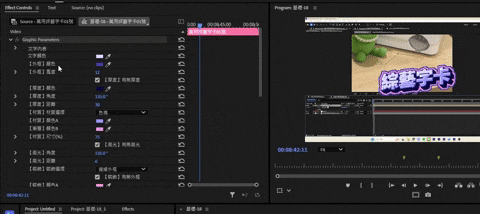
補充:假 3D 厚度作法
如果想要讓文字有 3D 厚度的感覺,
可以替文字圖層加入 Drop Shadow 效果,
先將 Opacity 調到 100、Distance 調得稍微小一點點,
接下來選中 Drop Shadow 並使用快捷鍵 Ctrl + D,
不停複製這個效果,文字就會看起來越來越厚囉!
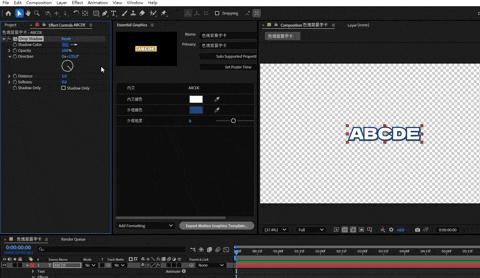
如果想要讓使用者可以調整厚度的顏色,
可以在複製出第二個 Drop Shadow 時先雙擊 Color 參數,
在圖層區用 Color 參數後方的 Parent 工具(蚊香狀 Icon)
按住拖曳到第一個 Drop Shadow 的 Color 參數上,
這樣第二個 Color 就會與第一個 Color 綁定了。
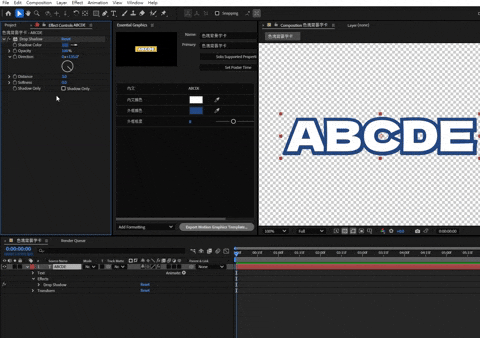
接下來一直複製第二個 Drop Shadow,
這樣只要更改第一個 Color 就能連動改變所有 Drop Shadow 內的 Color 囉!

以上就是基礎的 Morgt 字卡模板的製作方式了,
其實 Morgt 模板還有很多的應用方式與進階製作技巧,
後續會再推出其他相關教學!
如果你想要學習更多關於 AfterEffects 的模板製作技巧,可以觀看這堂課程的:
超頂-08 Morgt 與 Essential Graphics.docx
超頂-09 Essential Graphics 配合進階表達式
超頂-19 實戰解析 - Morgt 字卡模板設計
詳情可以點擊下方連結了解!


